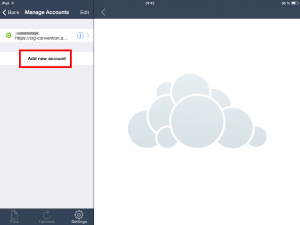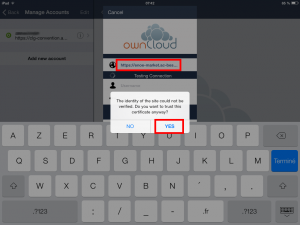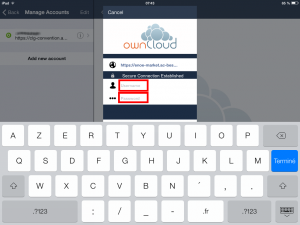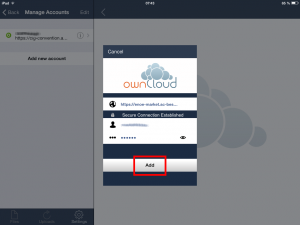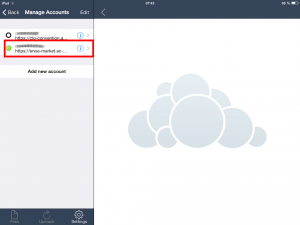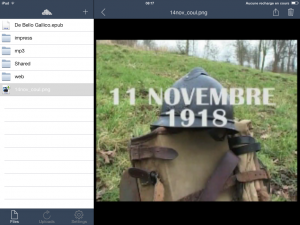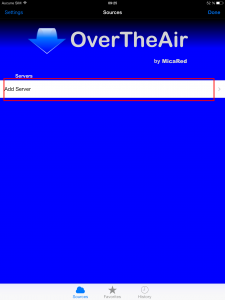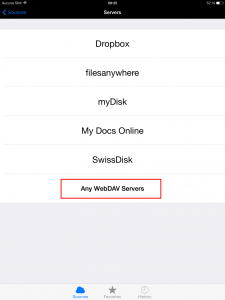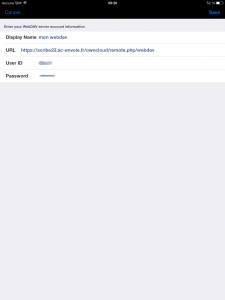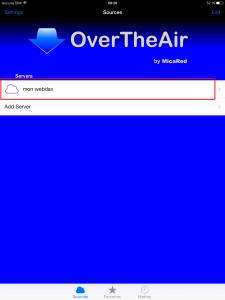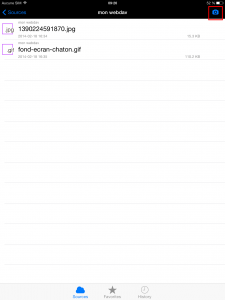Prérequis
Posséder une application permettant de communiquer avec ownCloud. Vous avez le choix entre l’application officelle ownCloud payante, ou une quelconque application permettant le webdav. Dans notre exemple nous utiliserons OverTheAir, qui se limite à l’upload de photos/vidéos mais qui est gratuite et qui ne contient pas de publicités. Il en existe sûrement d’autres.
– Pour l’application officielle ownCloud, la version payante de l’App Store à cette adresse ou directement dans l’App Store de votre appareil.
– Pour l’application OverTheAir, l’application se trouve à cette adresse ou directement dans l’App Store de votre appareil..
Paramétrage de l’application officielle ownCloud
Dans “Manage Account”, cliquer sur “Add new account” :
Saisir l’adresse du serveur ownClound sous la forme https://serveur.fr/owncloud. Si vous avez un message disant que le certificat n’est pas vérifié, cliquer sur oui pour l’accepter :
Si tout est correct, il y a un message qui s’affiche en dessous de l’adresse du serveur “Secure Connection Established”. Saisir vos identifiants de messagerie. Ce sont les mêmes que pour accéder à ownCloud via le portail Envole :
Valider en cliquant sur “Add” :
Votre nouveau compte doit apparaître dans la liste des comptes ownCloud de votre appareil. Si c’est le cas, cliquez dessus pour afficher votre espace ownCloud :
Vos fichiers ownCloud sont maintenant synchronisés avec le serveur, vous pouvez en ajouter ou en supprimer :
Paramétrage de l’application OverTheAir
Cliquer sur “Add Server” :
Choisir “Any WebDAV Servers” :
Donner un nom cette connexion, puis saisir L’URL au format https://serveur.fr/owncloud/remote.php/webdav. L’User ID (votre login) et le password sont vos identifiants de messagerie, ce sont les mêmes que pour accéder à ownCloud via le portail Envole. Vous pouvez cliquer sur “Save” en haut à droite :
Votre nouvelle connexion apparaît désormais dans la liste des connexion OverTheAir :
Voici la liste de vos fichiers ownCloud. Vous pouvez ajouter des photos et vidéos en cliquant sur l’appareil photo en haut à droite (il vous sera demandé d’autoriser OverTheAir à accéder à vos photos) :